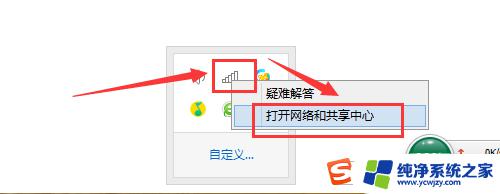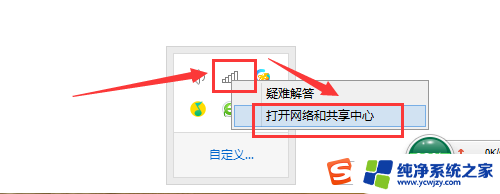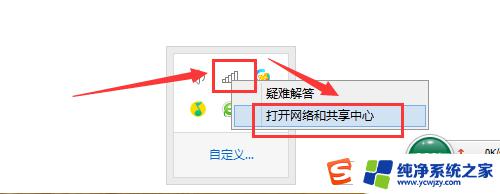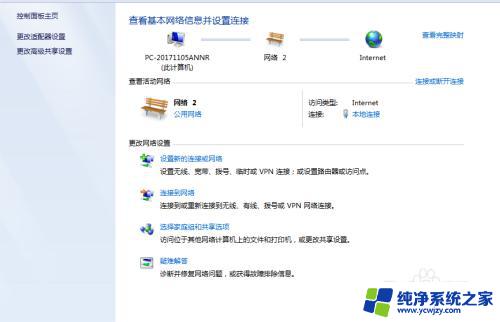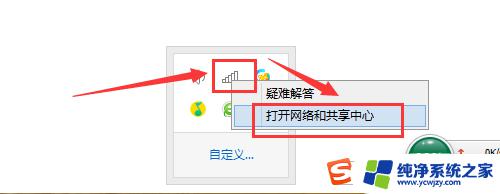账号密码在哪里找 如何找到电脑的用户名和密码
更新时间:2023-10-09 11:42:35作者:yang
账号密码在哪里找,在如今数字化时代,账号和密码成为我们日常生活中不可或缺的一部分,有时候我们可能会遇到忘记账号密码的困扰,特别是在电脑上。如何找到电脑的用户名和密码呢?对于这个问题,我们可以通过一些简单的方法来解决。在本文中将探讨如何找到电脑的用户名和密码,帮助您解决这一常见的疑惑。无论是为了登录电脑,还是为了找回遗失的账号密码,让我们一起来了解吧。
操作方法:
1.首先点击电脑屏幕左下角“开始”菜单。

2.然后,点击弹出选项列表中的“设置”选项。
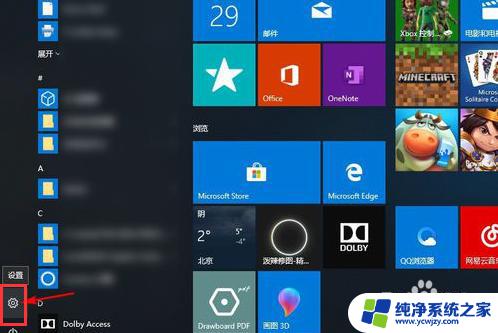
3.在出现的新界面中选择中间的“账户”标识。
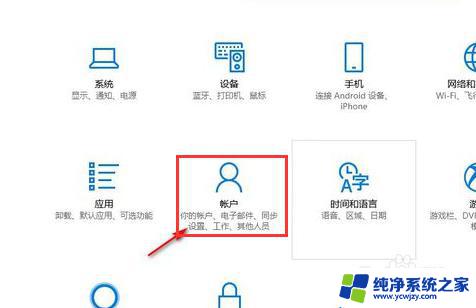
4.选择左侧的“登录选项”,找到“密码“标识并点击”更改“。
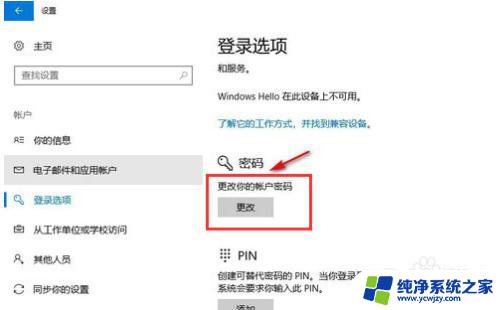
5.进入到这个页面就可以看到用户名,并且需要的话可以修改密码。
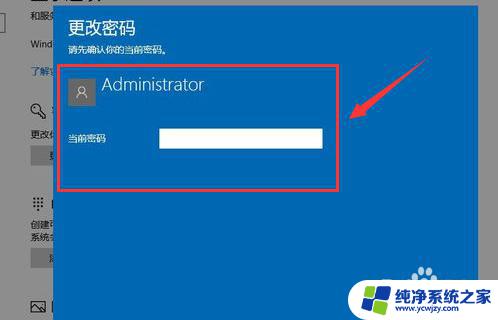
以上就是关于账号密码在哪里找的全部内容,如果有遇到相同情况的用户,可以按照以上小编的方法来解决。